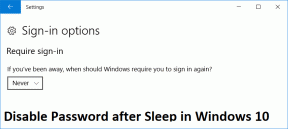Hogyan lehet eltávolítani a fizetési módot az Amazonról
Vegyes Cikkek / / July 22, 2022
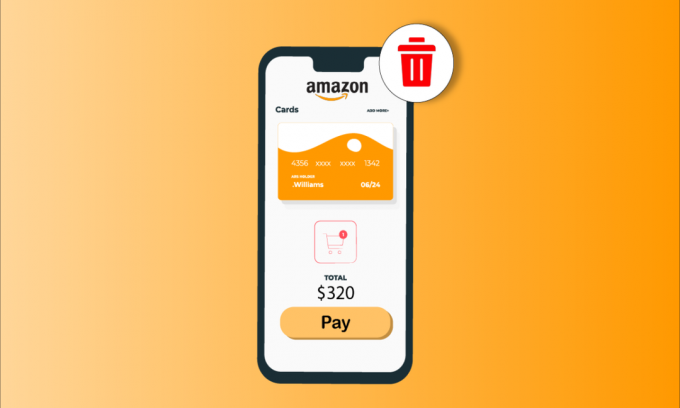
Mint mindannyian tudjuk, az Amazon lehetővé teszi a felhasználók számára, hogy fizetéseiket különféle módszerekkel dolgozzák fel. Fizethet hitel- és betéti kártyával, de kiszállításkor is fizethet a különböző körülmények függvényében. Az Amazon bemutatta saját Amazon Store Card-ját is, amelyet kiválasztott kereskedők használhatnak. Az ügyfelek számos különböző módon módosíthatják fizetési módjukat az Amazonon. Néhányan azonban különféle okok miatt dönthetnek úgy, hogy eltávolítják a kártyát az Amazon-fiókokból. Mások ugyanakkor szeretnének váltani a fizetési módok között az Amazonon a fizetés során. Ez egy nagyszerű lehetőség, mivel nem ragad egyetlen fizetési módhoz. Biztosak vagyunk benne, hogy többet szeretne megtudni arról, hogyan távolíthatja el a fizetési módot az Amazonról, igaz? Folytassa az olvasást, hogy többet megtudjon róla, valamint arról, hogy az ügyfelek rugalmasan válthatnak az Amazon különböző módszerei között a fizetéskor.
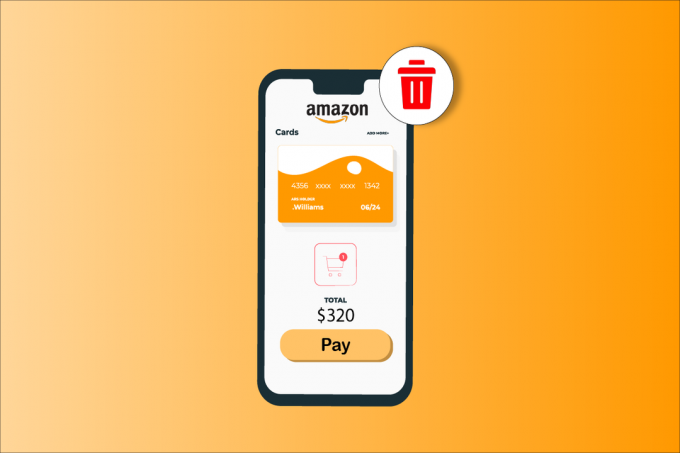
Tartalom
- Hogyan lehet eltávolítani a fizetési módot az Amazonról
- Melyek a különböző fizetési módok az Amazonban?
- Elérhető utánvétes lehetőség az Amazonon?
- Hogyan lehet eltávolítani a hitelkártyát az Amazonról?
- Hogyan lehet eltávolítani a bankkártyát az Amazonról?
- Hogyan lehet megváltoztatni a kártya adatait az Amazonban?
- Hogyan lehet eltávolítani egy bankszámlát az Amazonról?
- Újra felvehet egy fizetési módot a törlés után?
- Hogyan válthatok a fizetési módok között az Amazonon?
- Az Amazon-fiók törlésekor minden fizetési mód törlődik?
Hogyan lehet eltávolítani a fizetési módot az Amazonról
A fizetési módot a következőn keresztül távolíthatja el az Amazonról Fizetési lehetőségek szakasz az Amazon fiókban. Folytassa az olvasást, hogy megtudja, milyen lépések magyarázzák ugyanezt a cikkben.
jegyzet: A következő útmutató kifejezetten erre készült Amazon piactér Indiában, amely a címen keresztül érhető el Amazon India webhely. A többi Amazon Marketplace ügyfeleit kérjük, hogy hivatkozzanak a sajátjukra a megfelelő Amazon webhelyeken mielőtt bármilyen módosítást végezne fiókjaiban.
Melyek a különböző fizetési módok az Amazonban?
Az alábbiakban felsoroljuk az Amazon különböző fizetési módjait:
- Utánvét (utánvét)
- Hitel-/betéti kártyák, például Visa, Mastercard, Discover, American Express, Diners Club és JCB
- Net Banking
- Egyszerű havi törlesztőrészlet (EMI)
- Egységes fizetési felület (UPI)
Elérhető utánvétes lehetőség az Amazonon?
Igen. A fizetés során azonban ellenőriznie kell, hogy az eladó elfogad-e utánvét. Az Utánvét opció fizetési módként használható Amazon csak megrendelésekhez kevesebb, mint Rs. 50 000. A COVID-19 világjárvány miatt az Amazon ideiglenesen letiltva Utánvétes fizetés.
Hogyan lehet eltávolítani a hitelkártyát az Amazonról?
Nak nek távolítson el egy kártyát, kövesse az alábbi utasításokat a fizetési mód Amazonból való eltávolításához:
1. Meglátogatni a amazon weboldal és Bejelentkezés fiókjába.
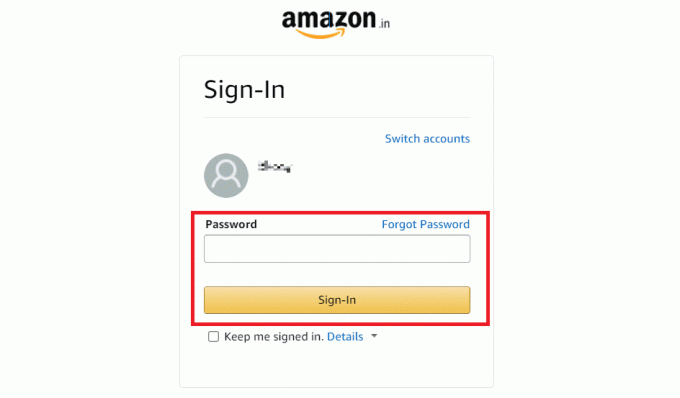
2. Kattintson Fiókok és listák a képernyő tetejéről.
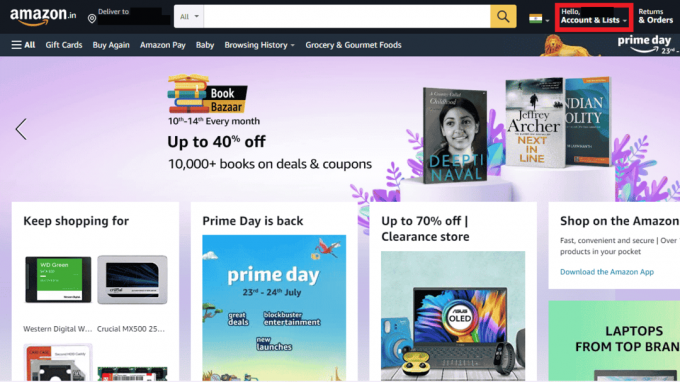
3. Kattintson Fizetési lehetőségek.
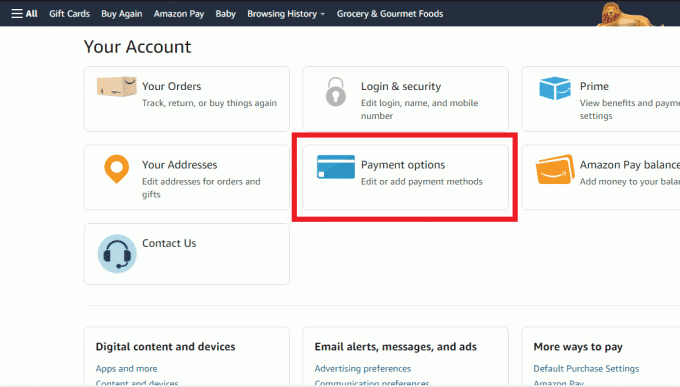
4. Kattintson a Fizetési módok kezelése a mentett hitel- és betéti kártyáinak megtekintéséhez.
5. Kattintson a kívánt hitel- vagy betéti kártyát bővíteni azt.
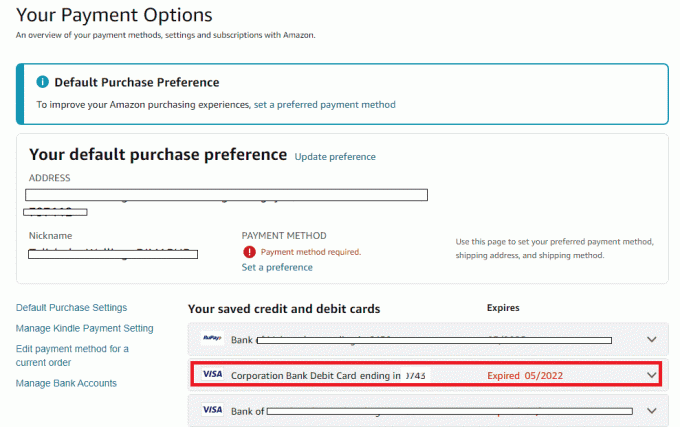
6. Kattintson Távolítsa el, az ábrán látható módon.
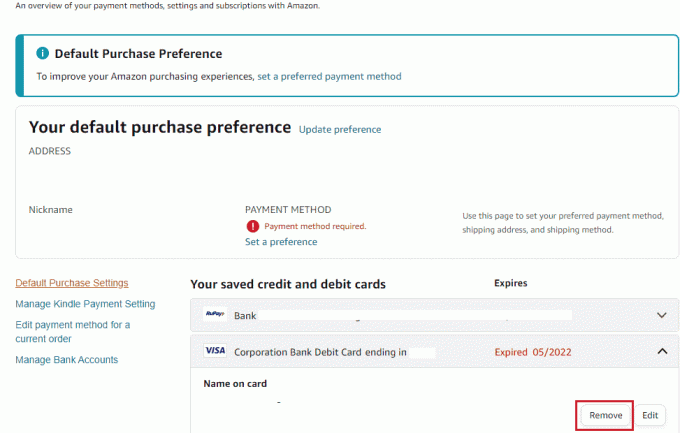
7. Kattintson Erősítse meg az eltávolítást az előugró ablakból a kártya eltávolításához az Amazon fizetési lehetőségből.
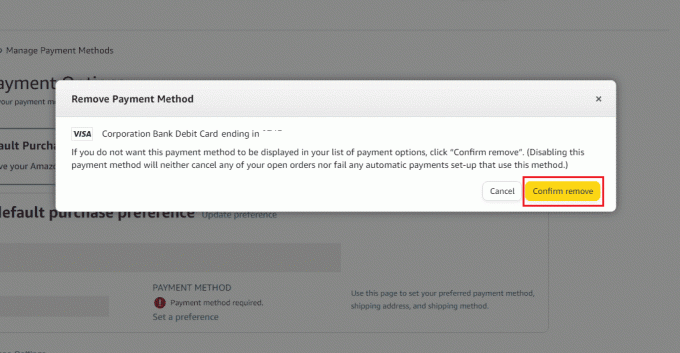
Olvassa el is: Hogyan rejthetem el az Amazon-rendeléseket más családtagoktól?
Hogyan lehet eltávolítani a bankkártyát az Amazonról?
Kövesse az alábbi lépéseket a fizetési mód eltávolításához az Amazonról:
jegyzet: Győződjön meg arról, hogy bejelentkezett Amazon-fiókjába, mielőtt megpróbálná végrehajtani az alábbi lépéseket.
1. Menj a Amazon weboldal.
2. Kattintson Fiókok és listák > Fizetési lehetőségek.
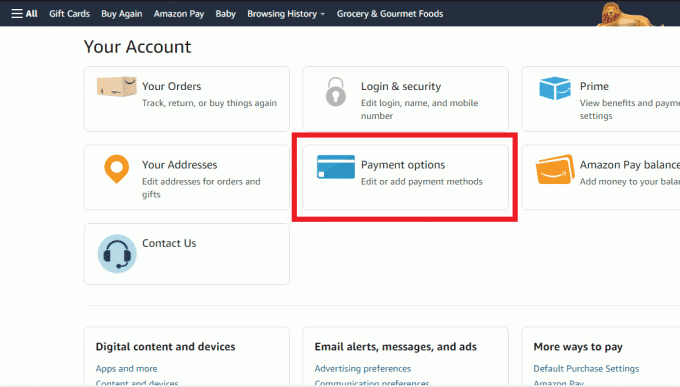
3. Görgessen le a Fizetési módok kezelése oldalra, és kattintson a kívánt hitel- vagy betéti kártyát.
4. A kibővített menüben kattintson a gombra Eltávolítás > Eltávolítás megerősítése.
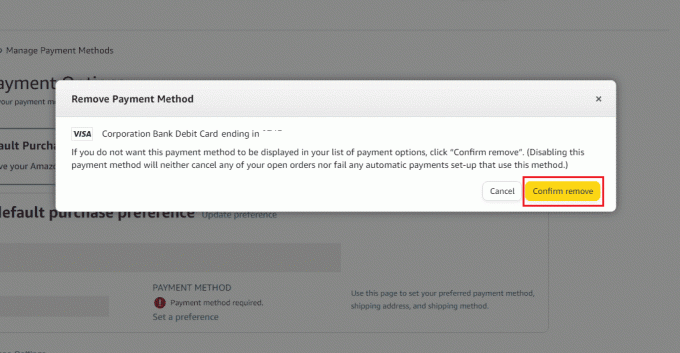
Olvassa el is: Az Amazon rendelési előzmények elrejtése vagy törlése
Hogyan lehet megváltoztatni a kártya adatait az Amazonban?
Kövesse az alábbi lépéseket a kártyaadatok módosításához az Amazonon:
1. Navigáljon a sajátjához Amazon fiók.
2. Kattintson Fiókok és listák.
3. Kattintson Fizetési lehetőségek > kívánt kártya.
4. Kattintson Szerkesztés a kibővített menüből.
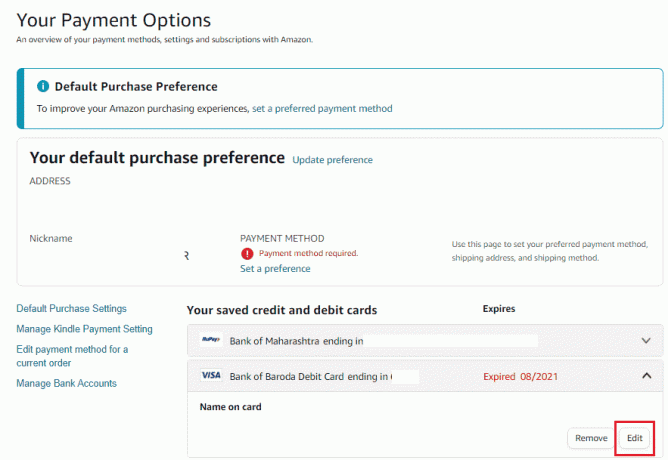
5. Módosítsa a kívánt mezőket, úgymint A kártyán szereplő név és Lejárati dátum, az alábbiak szerint.
6. Kattintson Megment.
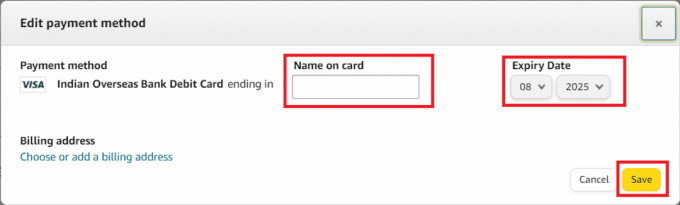
Olvassa el is: Hogyan lehet eltávolítani a DoorDash kártyát fizetési módként
Hogyan lehet eltávolítani egy bankszámlát az Amazonról?
Kövesse az alábbi lépéseket bankszámla eltávolításához az Amazonból:
1. Bejelentkezés a tiédhez Amazon fiók és kattintson rá Fiókok és listák > Fizetési lehetőségek.
2. Kattintson Bankszámlák kezelése.
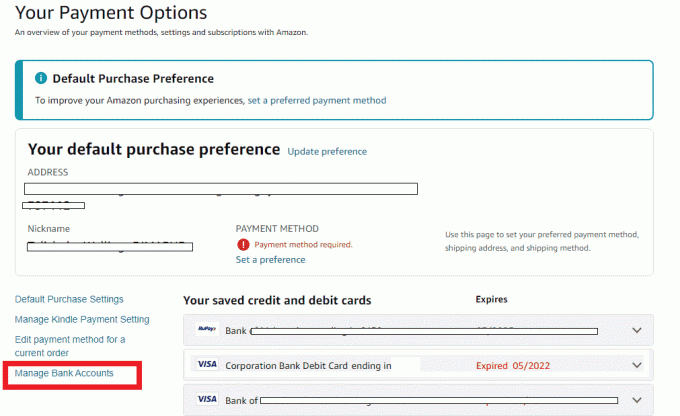
3. Keresse meg a kívánt bankszámla el szeretné távolítani, majd kattintson a gombra Töröl érte.
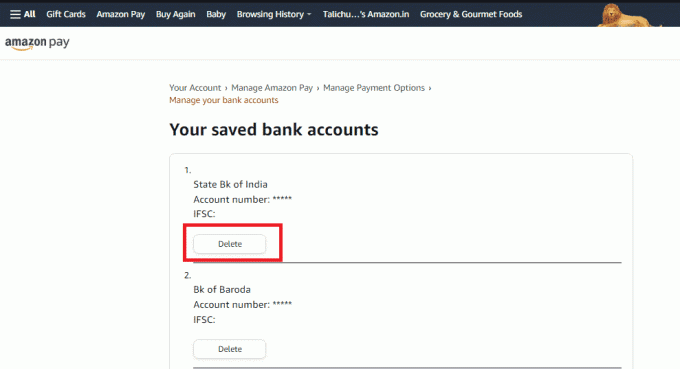
Olvassa el is: Az Amazon ajándékkártya egyenlegének átutalása másik számlára
Újra felvehet egy fizetési módot a törlés után?
Igen. Fizetési módot hozzáadhat, vagy a törlés után szerkesztheti.
Hogyan válthatok a fizetési módok között az Amazonon?
Kövesse az alábbi lépéseket az Amazon fizetési módok közötti váltáshoz:
1. Meglátogatni a amazon webhelyet a böngészőjében.
2. Bejelentkezés az Amazon-fiókjába, és kattintson a gombra Fiókok és listák a jobb felső sarokból.
3. Kattintson Fizetési lehetőségek.
4. Kattintson Állítson be egy preferenciát alatt FIZETÉSI MÓD szakaszban, az alábbiak szerint.
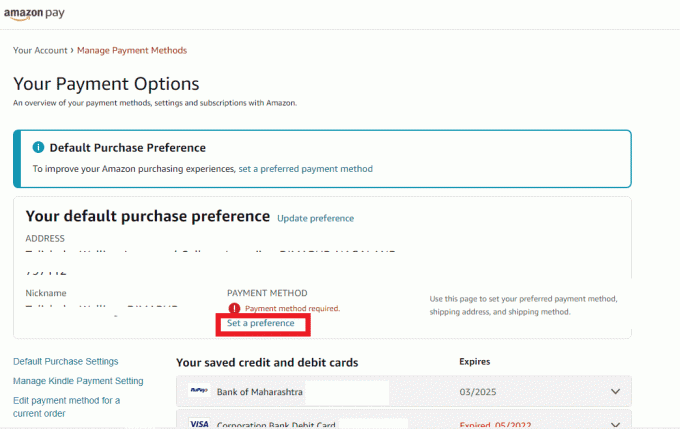
5. Keresse meg a kívánt fizetési módot és kattintson rá Tedd alapértelmezetté.

6. Válassz mentett hitel- és betéti kártyák vagy bankszámlák. Ezután kattintson a gombra Folytatni.
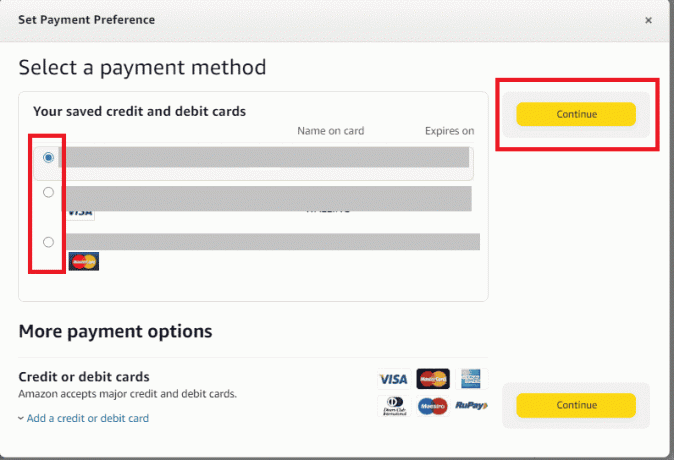
Az Amazon-fiók törlésekor minden fizetési mód törlődik?
Igen. Által az Amazon-fiók törlése, minden törlődik. Nem fogja látni vásárlási előzményeit, számláit és a fiókhoz kapcsolódó összes Amazon-szolgáltatást.
Ajánlott:
- Hogyan nézheti meg, ki osztotta meg Instagram-történetét
- Hogyan tudok leiratkozni a Quora Digest szolgáltatásról
- Az Apple fizetési mód megváltoztatása
- Az ismétlődő fájlok eltávolítása a Google Drive-ból
Reméljük, hogy ez a cikk hasznos volt, és tanult hogyan lehet eltávolítani a fizetési módot az Amazonról. Ha kétségei vagy javaslatai vannak, ossza meg őket az alábbi megjegyzésben. Azt is tudassa velünk, hogy mit szeretne legközelebb megtanulni.